
Colaborar nas apresentações do Google Slides pode ficar caótica se várias pessoas estiverem constantemente fazendo alterações. Se alguém cometer um erro, a capacidade de verificar o histórico de versão no Google Slides facilita a consertar. Veja como você pode fazer isso.
Como verificar o histórico da versão no Google Slides
Para começar, aberto Google Slides. no seu navegador e vá para qualquer uma das suas apresentações. Certifique-se de fazer algumas edições se você abriu um novo documento. Se você não tiver nenhuma edição, não verá nada no histórico da versão da apresentação.
Com isso, é hora de verificar o histórico da versão no Google Slides. Existem duas maneiras simples de verificar isso. O mais fácil é clicar no link "Último Editar" à direita do botão "Ajuda" na barra de menus.
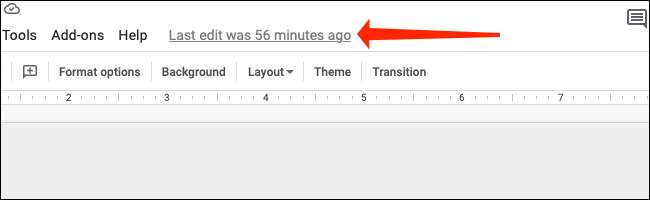
Você também pode verificar o histórico de versão por meio de uma opção na barra de menus, que está localizada logo abaixo do nome do arquivo na parte superior da tela. Vá para o arquivo e gt; Histórico de Versões através da barra de menu.
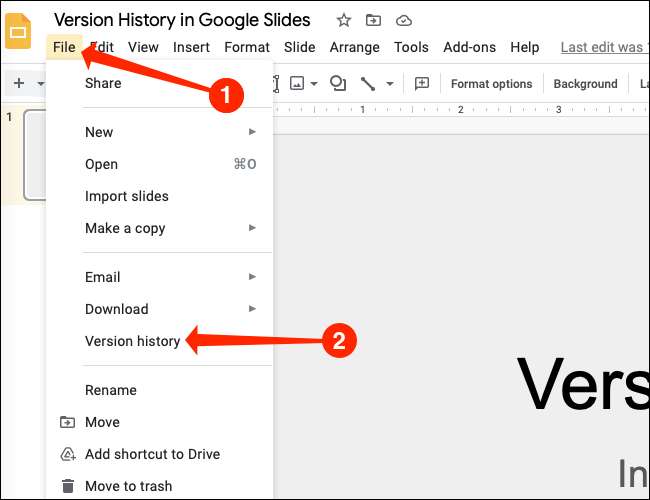
Você verá duas opções no menu Histórico de Versões. Para verificar versões antigas da apresentação do seu Google Slides, selecione "Veja o histórico de versão". A opção "Nome Atual Versão" é algo que discutiremos na seção a seguir.
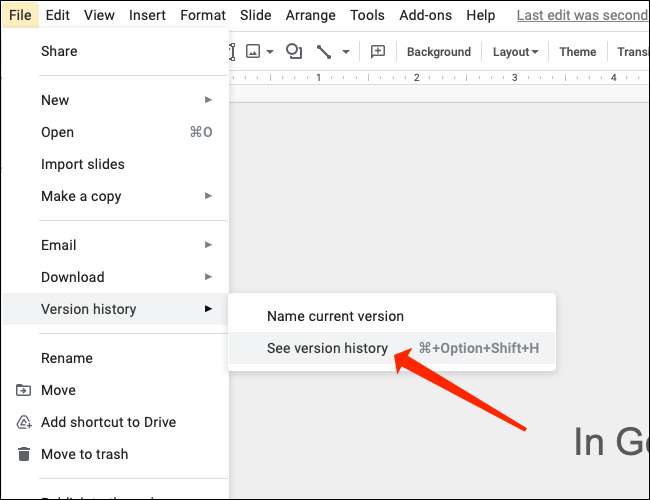
Ambos os métodos têm o mesmo resultado final - abrindo o painel "Histórico de Versões" no lado direito da tela no Google Slides. Aqui, você verá timestamps para cada versão da sua apresentação. Clique em qualquer timestamp para verificar uma versão mais antiga da apresentação.
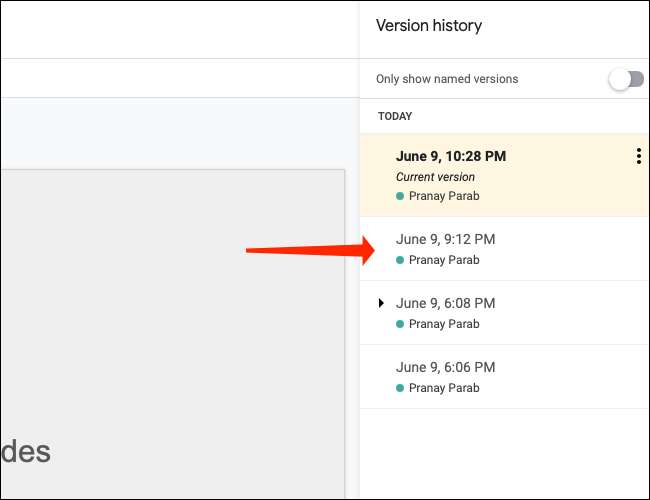
O Google Slides tende a agrupar certas versões de suas apresentações juntas. Se você fizer muitas alterações durante um curto período de tempo, você os encontrará em um grupo no painel de histórico da versão no lado direito da tela. Para revelar essas versões ocultas, você terá que clicar no ícone de seta para a esquerda do timestamp.
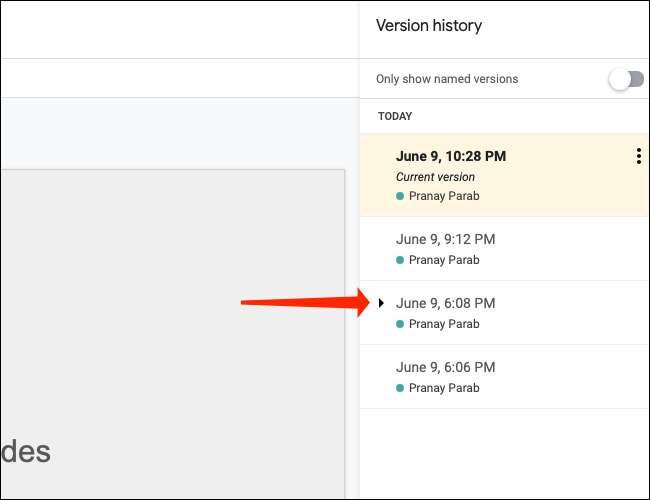
Depois de fazer isso, você verá muitos timestamps adicionais no painel de histórico de versão. Isso permitirá que você encontre facilmente e selecione a versão que você precisa. Basta clicar no timestamp correto e terminar.
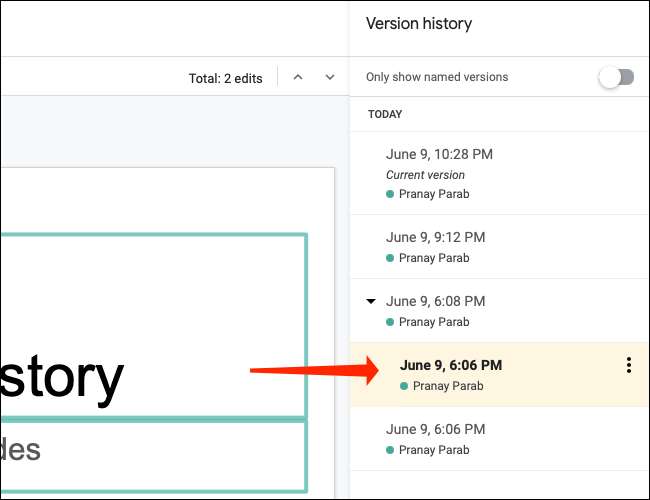
Como renomear versões das apresentações do Google Slides
Falando de encontrar muitas versões em Google Slides. , pode ser difícil encontrar a versão da apresentação que você deseja, particularmente se você está trabalhando em um grande documento com vários colaboradores. É por isso que você também deve considerar a nomeação de versões importantes das apresentações do Google Slides.
RELACIONADO: O guia do iniciante para o Google Slides
Sempre que você fizer uma mudança importante em suas apresentações, você pode abrir o Histórico de Versões. painel no Google Slides. Agora, clique no ícone de três pontos à direita do timestamp.
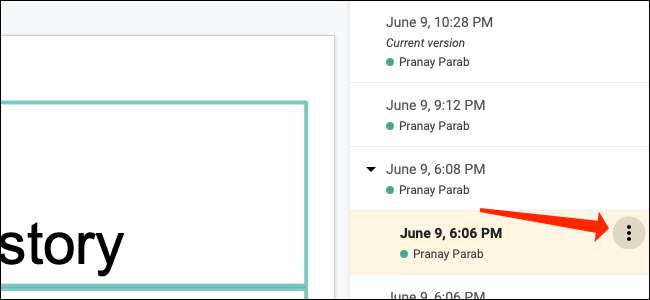
Agora você verá um menu ao lado do timestamp no painel de histórico de versão. Para renomeá-lo, clique em "Nomeie esta versão".
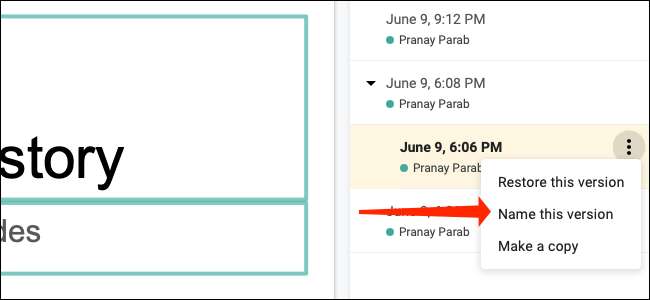
Digite qualquer nome que você gosta. Depois de ter feito isso, você pode acertar a tecla ENTER ou clicar em qualquer lugar na tela.
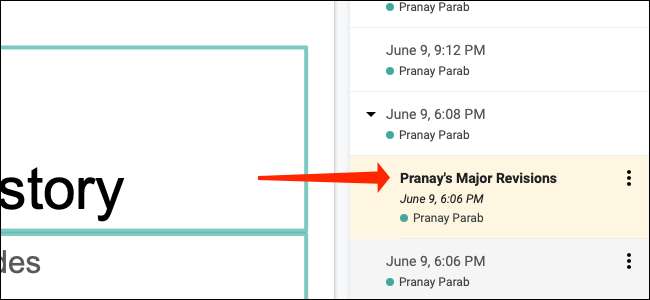
Quando terminar de nomear versões importantes de sua apresentação, você deve verificar um recurso de slides do Google que permite que você encontre versões nomeadas rapidamente. Abra o painel Histórico de Versões e vira o interruptor ao lado de "Mostrar apenas versões nomeadas".
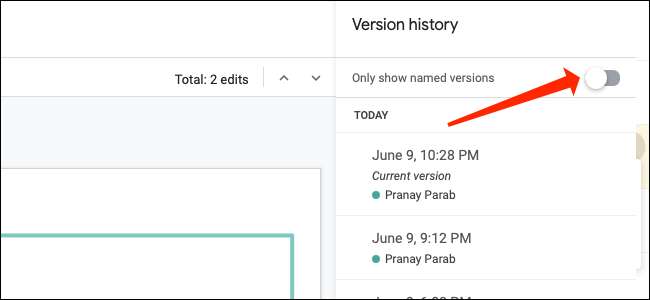
Isso destacará apenas as versões que foram renomeadas, juntamente com a versão atual do documento.
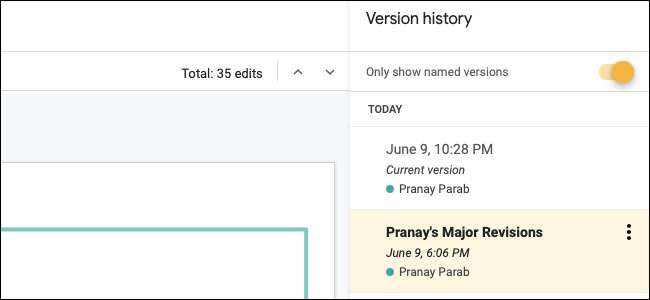
Como restaurar versões antigas das apresentações do Google Slides
A etapa final envolve a restauração de versões antigas da apresentação do Google Slides. Fazer isso, primeiro, abra o Histórico de Versões. painel e selecione a versão que você precisa. A maneira mais rápida de concluir o trabalho é clicando no botão amarelo "Restaurar esta versão" na parte superior da página no Google Slides, ao lado do nome do arquivo.
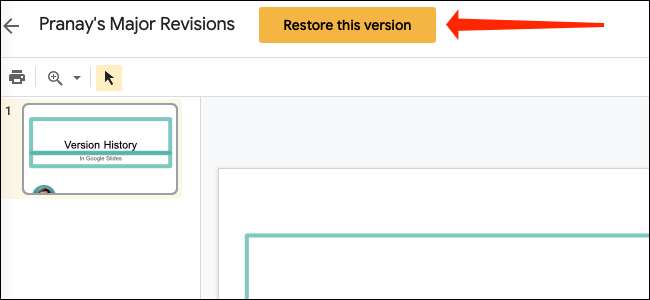
Como alternativa, você pode ir ao painel de histórico de versão e clicar no ícone de três pontos ao lado do nome da versão correta. Então, você deve selecionar "Restaurar esta versão".
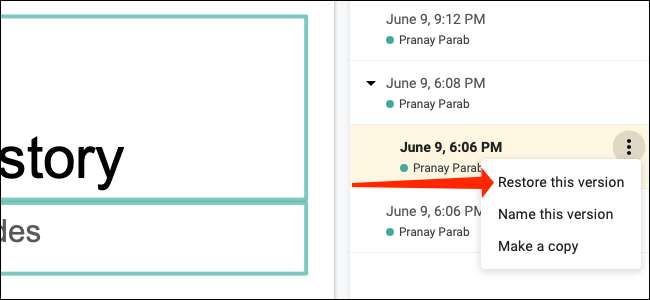
Isso trará de volta uma versão mais antiga do seu Google Slides Apresentação. O mesmo recurso também está disponível em documentos Google .
RELACIONADO: Como ver alterações recentes em seus documentos do Google, folhas ou slides







